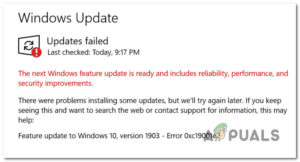Некоторые пользователи Windows 10 сталкиваются с проблемой 0x800b0101 при попытке установить ожидающее обновление через автономный установщик Windows Update или при попытке установить другой компонент Windows через установщик Windows Installer. Эта проблема, похоже, характерна только для Windows 10.

После тщательного изучения этой конкретной проблемы выяснилось, что существует несколько различных основных причин, которые, как известно, вызывают эту конкретную ошибку в Windows 10. Вот’ список потенциальных виновников:
- Неправильная дата & Время – Как выяснилось, если в вашей системе есть дата & если значения времени отличаются от ожидаемых сертификатом безопасности, вы можете увидеть эту ошибку при завершении соединения с сервером. Чтобы решить эту проблему, вам’нужно изменить дату & временные значения вашей системы на правильные.
- Запуск сканирования SFC и DISM – Известно, что повреждение системных файлов также может вызвать эту конкретную ошибку, особенно если вы испытываете этот код ошибки при каждом обновлении Windows Update, которое вы пытаетесь установить. В этом случае проблему можно устранить, выполнив сканирование SFC и DISM и применив рекомендуемые исправления.
- Отсутствующие требования к обновлению – По словам некоторых пострадавших пользователей, вы также можете ожидать появления этого кода ошибки в ситуациях, когда вы пытаетесь установить ожидающее обновление для Конфигурация System Center менеджер, когда отсутствует пара требований к обновлению. В этом случае сначала установите недостающие обновления (через каталог обновлений Windows), и проблема будет решена.
- Плохая установка AccountRight – Если вы видите эту ошибку только при попытке установить или обновить AccountRight, скорее всего, вы имеете дело с плохим пакетом установщика. В этом случае загрузка исправленной программы установки должна решить проблему.
Теперь, когда вы знакомы со всеми возможными причинами появления кода 0x800b0101, Вот’список потенциальных исправлений, которые другие пострадавшие пользователи успешно использовали, чтобы разобраться с этой проблемой:
1. Изменить дату & Время для исправления значений
Как указывает сообщение об этой ошибке, есть вероятность того, что эта ошибка возникает из-за сертификата безопасности, который не может быть проверен WU, поскольку время или дата (или и то, и другое) отличаются от значений, ожидаемых сервером проверки.
Существует не так много условий, которые вы (как посетитель) должны выполнить, чтобы вам разрешили загрузить ожидающие обновления Windows, но прохождение проверки временной метки является одним из них.
Проверьте, не сбилась ли дата в вашей системе & время не смещено на несколько дней (или месяцев, или лет).
Если это так, то вот краткое руководство о том, как убедиться, что вы’ используете правильное время и дату:
- Нажмите клавиша Windows + R чтобы открыть диалоговое окно Выполнить. Затем введите “timedate.cpl” и нажмите Введите открыть окно Дата и время панель.

Открытие окна Время Дата - Как только вы окажетесь внутри Дата и время окна, перейдите к Время в Интернете вкладка и нажмите на измените настройки. Когда появится запрос UAC (Контроль учетных записей пользователей), нажмите Yes предоставить доступ администратора.

Зайти в меню Дата и время - Внутри Время в Интернете настройки, установите флажок, связанный с Синхронизация с сервером времени в Интернете, установить Сервер на время.windows.com, и нажмите на Обновить сейчас.

Доступ к настройкам Интернета - Перейдите к Дата и время вкладка, нажмите на Изменить часовой пояс и убедитесь, что вы используете правильный инструмент. Далее нажмите на Изменение даты и времени и убедитесь, что дата выбрана правильно.

Доступ к правильной дате и времени - перезагрузите компьютер и проверьте, была ли проблема решена, повторив действие, которое ранее вызывало ошибку 0x800b0101.
Если та же ошибка возникает при попытке использовать автономную программу установки Windows Update Standalone, перейдите к следующему потенциальному исправлению ниже.
2. Запустите сканирование SFC и DISM
Поскольку проблема, скорее всего, связана с каким-либо повреждением, затрагивающим либо Windows Update, либо Windows Installer, одним из способов устранения неполадок, который вы должны обязательно изучить, является сканирование на наличие поврежденных файлов Windows.
Для этого вам’нужно запустить пару сканирований с помощью двух встроенных утилит– System File Checker (SFC) и Обслуживание и управление образами развертывания (DISM).
Примечание: Эти два инструмента имеют некоторые общие черты, но они не предназначены для замены друг друга. Мы рекомендуем вам запустить оба сканирования в быстрой последовательности, чтобы повысить шансы на исправление поврежденных системных файлов.
Вам следует начать с простого сканирование SFC.

Примечание: Этот инструмент является полностью локальным, поэтому от вас не потребуется активного подключения к Интернету.
Важно: Как только вы запустите эту процедуру, очень важно не закрывать окно CMD, даже если кажется, что утилита замерла. Дождитесь завершения процесса, поскольку прерывание операции может привести к логическим ошибкам на HDD/SSD.
После успешного завершения сканирования SFC перезагрузите компьютер и проверьте, устранилась ли проблема после следующего запуска компьютера, попытавшись выполнить действие, которое ранее вызывало ошибку 0x800b0101.
При выполнении этого действия все равно выскакивает та же ошибка, разверните DISM-сканирование и следуйте подсказкам на экране для завершения операции.

Примечание: В отличие от SFC, этот инструмент использует подкомпонент Обновление Windows чтобы загрузить здоровые эквиваленты для замены поврежденных системных файлов. В связи с этим вам необходимо убедиться, что у вас есть надежные Интернет перед началом этой операции.
После успешного завершения сканирования DISM перезагрузите компьютер еще раз и проверьте, не появилось ли сообщение 0x800b0101 ошибка теперь исправлена.
Если вы все еще сталкиваетесь с той же проблемой, перейдите к следующему потенциальному исправлению ниже.
3. Используйте каталог обновлений Windows (если применимо)
Если вы видите эту ошибку при попытке установить ожидающее обновление для System Center Configuration Manager, ошибка 0x800b0101, скорее всего, возникает из-за отсутствия нескольких критических обновлений, которые необходимо установить в первую очередь – Обновление KB2756872 и KB2749655.
Если этот сценарий применим в вашем конкретном случае, следуйте приведенным ниже инструкциям, чтобы использовать Microsoft Update Catalog для загрузки и установки необходимых обновлений (до установки обновления System Center Configuration Manager)
Если вы’ищете пошаговые инструкции о том, как это сделать, следуйте инструкциям ниже:
- Зайдите на официальную страницу Microsoft Update Catalog на затронутой машине из вашего любимого браузера.
- Далее воспользуйтесь функцией поиска (справа), чтобы найти KB2756872 обновление и нажмите Введите для получения результатов.

Поиск отсутствующих обновлений - После появления результатов определите версию, которая’совместима с вашей сборкой Windows, посмотрев на архитектуру ОС и версию Windows.

Загрузка правильной версии обновления
Примечание: Если вы не знаете архитектуру вашей ОС, щелкните правой кнопкой мыши на Этот компьютер на странице Проводник файлов и выберите Свойства из контекстного меню. Далее, в списке результатов посмотрите на Тип системы и проверьте битную версию вашей ОС.
- После того как вы определитесь с нужным обновлением, которое необходимо установить на компьютер, нажмите на кнопку Скачать и дождитесь завершения процесса.
- После завершения загрузки перейдите в место, откуда было загружено обновление, щелкните правой кнопкой мыши на .inf-файл и выберите Установите.

Установка правильного обновления - Следуйте инструкциям на экране для завершения установки, затем повторите шаги со 2 по 5 с остальными обновлениями (KB2749655)/
- После успешной установки каждого ожидающего обновления перезагрузите компьютер перед окончательной установкой сбойного обновления System Center Configuration Manager Windows Update.
Если данный сценарий не применим к вашей конкретной ситуации, перейдите к следующему потенциальному исправлению ниже.
4. Загрузите последнюю версию AccountRight (если применимо)
Если вы столкнулись с ошибкой 0x800b0101 при попытке обновить или установить AccountRight, почти наверняка проблема возникла из-за плохо написанного сертификата безопасности, который был прикреплен к версии приложения, доступной для загрузки.
Это связано с ошибкой разработчиков AccountRight, которые назначили дату истечения срока действия многолетней давности.
К счастью, с тех пор проблема была исправлена, поэтому ее можно устранить, просто загрузив исправленную версию AccountRight.
Если вы столкнулись именно с этим сценарием, следуйте приведенным ниже инструкциям для загрузки & установите правильную версию AccountRight:
- Откройте браузер по умолчанию и перейдите по этой ссылке для загрузки исправленная версия программы установки AccountRight.
- После завершения загрузки щелкните правой кнопкой мыши и выберите Запустите от имени администратора. Это необходимо, поскольку для завершения установки без ошибок требуется доступ администратора.
- В первом окне установки установите флажок в поле Я принимаю лицензионное соглашение и условия использования, затем нажмите на Install и следуйте оставшимся подсказкам.

Установка исправленной версии приложения AccountRight - После завершения установки перезагрузите компьютер и откройте приложение после следующего запуска, а затем завершите установку оставшихся обновлений.